Existem muitas maneiras diferentes de ouvir suas músicas favoritas no iPhone. De usar serviços baseados em assinatura (ou seja, Spotify/ Apple Music) para ouvir sua própria biblioteca de música. No entanto, existem recursos integrados iTunes, que pode ajudá-lo a criar coisas chamadas de ‘listas de reprodução inteligentes’.
Estas são listas de reprodução personalizadas que você mesmo cria e são baseadas em sua biblioteca de música. Isso significa que você não poderá simplesmente usar a vasta biblioteca de Apple Music. No entanto, se você tem um monte de música no computador, pode se divertir criando perfeito lista de reprodução.
Conteúdo
- Artigos relacionados
- O que são ‘listas de reprodução inteligentes’?
- Como criar listas de reprodução inteligentes
- Você pode fazer isso no seu iPhone?
- Como sincronizar listas de reprodução inteligentes com o seu iPhone
-
Conclusão
- Postagens relacionadas:
Artigos relacionados
- Como consertar o Apple Music que não funciona no iPhone / iPad
- Como repetir ou embaralhar músicas no aplicativo Music no iOS 13
- Use a classificação por estrelas no seu iPhone e Apple Watch para uma melhor experiência musical
- 17 dicas do Apple Music que irão abalar o seu mundo da audição
- Estes 10 principais atalhos irão aumentar sua experiência com o Apple Music
- Como copiar músicas do seu Mac para o seu novo iPhone
O que são ‘listas de reprodução inteligentes’?
As listas de reprodução inteligentes já existem no iTunes há muito tempo. Estas são essencialmente listas de reprodução ajustadas que requerem que você insira variáveis diferentes. Depois que as variáveis forem adicionadas, o iTunes fará todo o trabalho pesado e criará listas de reprodução com base nesses critérios.
Como criar listas de reprodução inteligentes
A criação de listas de reprodução inteligentes é relativamente simples e requer o uso do iTunes no seu computador. Para começar, você deve seguir estas etapas:
- Na barra de menu, selecione ‘Arquivo’> ‘Novo’
- Selecione ‘Lista de reprodução inteligente’
Assim que terminar, você verá uma nova janela pop-up no iTunes. Isso pode ser um pouco assustador no início, mas aqui está um gráfico que mostra o que tudo significa.

Seus critérios podem variar de um artista específico, até o BPM da música e muito mais. Em seguida, você desejará adicionar ou remover regras.
Então, digamos que você queira criar uma lista de reprodução de R&B doce. Você criaria uma regra para 'Gênero' que contém 'R & B / Soul'. Em seguida, você pode criar mais regras, como as classificações do álbum, ou talvez você queira incluir as músicas mais recentes adicionadas à sua biblioteca.
Depois de definir os critérios, você decidirá se deseja que esta lista de reprodução inteligente seja sempre atualizada. O que significa que se você tem um talento especial para adicionar novas músicas à sua biblioteca, deseja que todas as músicas adicionadas com os critérios corretos sejam incluídas.
Depois que as regras da lista de reprodução inteligente forem criadas, você deve selecionar ‘Ok”. Em seguida, uma lista de reprodução inteligente será gerada automaticamente com base em seus critérios.
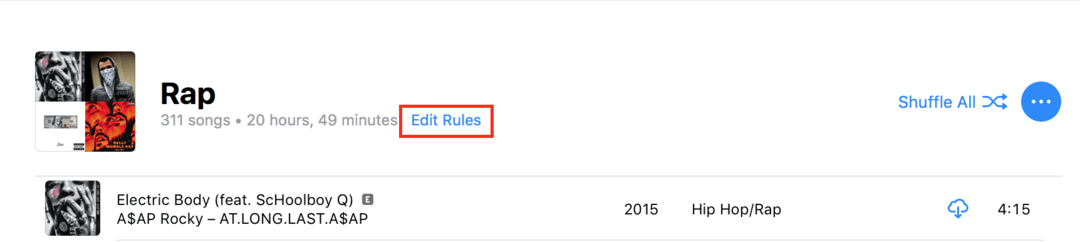
O bonito aqui é que você pode editar as regras após o fato. Então, digamos que você não queira uma playlist com mais de 30 músicas. Você pode selecionar “Editar regras” na lista de reprodução e mudar as coisas.
Você pode fazer isso no seu iPhone?
Portanto, a pergunta acima é óbvia. Cada vez mais pessoas estão deixando de ter computadores em casa e usando coisas como iPads.
A infeliz resposta é - não. A Apple não possibilita a criação de listas de reprodução inteligentes a partir do seu iPhone. Em vez disso, você provavelmente precisará apenas criar listas de reprodução para você a partir da biblioteca do seu dispositivo.
Como sincronizar listas de reprodução inteligentes com o seu iPhone
Para aqueles de nós com um computador, iPhone e uma vasta biblioteca de música, sincronizar listas de reprodução inteligentes é relativamente simples. Depois de seguir as etapas acima para criar uma lista de reprodução aceitável, há mais algumas etapas a seguir.
Essas etapas não apenas sincronizarão seu iPhone com o iTunes para um backup. Mas você também poderá sincronizar a música e listas de reprodução que desejar, com facilidade.
- Abra o iTunes
- Use o cabo Lightning e conecte o iPhone ao computador
- Espere que o iTunes reconheça o seu iPhone
- Navegue até ‘Resumo’
A partir daqui, há muitas informações diferentes sendo mostradas na tela. Certifique-se de que está na tela ‘Sincronizar música’ antes de continuar.
- Alternar ‘Sincronizar Música’
- Selecione ‘Listas de reprodução, artistas, álbuns e gêneros selecionados’.
- Em ‘Playlists’ selecione sua lista de reprodução inteligente
- Toque em ‘Concluído’
Se esta é a primeira vez que você sincroniza seu iPhone com o iTunes, o processo inicial pode demorar um pouco. Seja paciente como o iTunes, e seu iPhone precisa garantir que eles estejam na mesma página.
Depois que suas listas de reprodução inteligentes forem sincronizadas, você pode ir para o seu iPhone. Abra o aplicativo Music e navegue até ‘Playlists’ em ‘Library’. Sua nova Smart Playlist aparecerá na lista, e então você pode começar a festa.
Conclusão
Algumas pessoas gostam de fazer o ajuste fino das listas de reprodução apenas em seus dispositivos. No entanto, se você tiver uma enorme biblioteca de música, isso pode ser uma tarefa assustadora.
As listas de reprodução inteligentes tornam a vida um pouco mais fácil. Isso é especialmente verdadeiro com todos os diferentes critérios que podem ser adicionados.
Informe-nos sobre algumas de suas predefinições para listas de reprodução inteligentes e se prefere usá-las ou criar a sua própria.
Andrew é um escritor freelance que mora na Costa Leste dos Estados Unidos.
Ele escreveu para uma variedade de sites ao longo dos anos, incluindo iMore, Android Central, Phandroid e alguns outros. Agora, ele passa seus dias trabalhando para uma empresa de HVAC, enquanto trabalha como redator freelance à noite.